여행을 떠날 때 더 많은 비용을 지불하고 싶은 사람은 없습니다. 유료 도로를 경유하지 않음으로써 비용을 절약하면서도 원활한 여행을 원하신다면 참고하세요. 구글 맵을 이용하면 그렇게 할 수 있습니다. 유료 도로나 고속도로가 없는 경로를 표시하도록 Google 지도를 구성하는 방법에 대해 소개합니다.
※ 이 글은 아래 기사 내용을 토대로 작성되었습니다만, 필자의 개인 의견이나 추가 자료들이 다수 포함되어 있습니다.
- 원문: How to Avoid Tolls and Highways Using Google Maps
- URL: https://www.makeuseof.com/how-avoid-tolls-highways-google-maps/
Google 지도 웹사이트를 사용하여 유료 도로와 고속도로 피하는 방법
Google 지도 웹사이트(데스크톱)에서 유료 도로 및 고속도로 없이 경로를 표시하는 방법은 다음과 같습니다.
(1) Google 지도 사이트에 접속합니다.
(2) 여행의 시작점과 목적지를 입력하고 Enter 키를 누릅니다.
(3) 우측 하단에 있는 [옵션]을 클릭합니다.
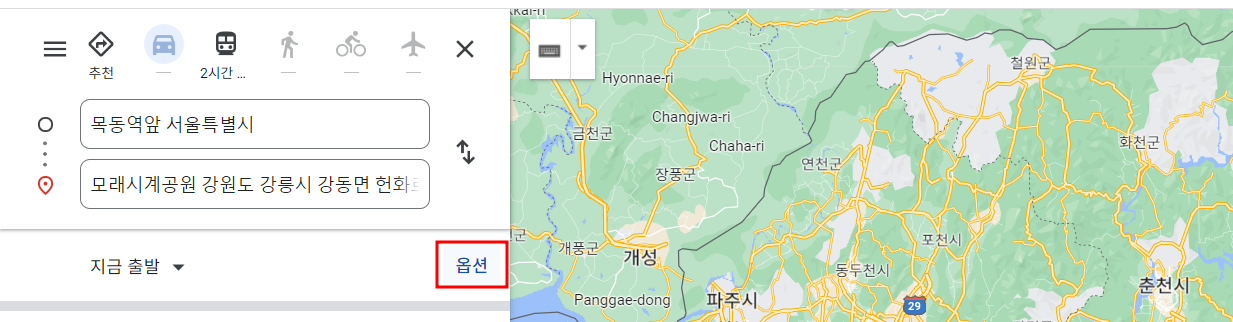
(4) [경로 옵션]에서 [고속도로]와 [유료도로] 앞에 체크가 되어 있으면 해제하고 [닫기]를 클릭합니다.
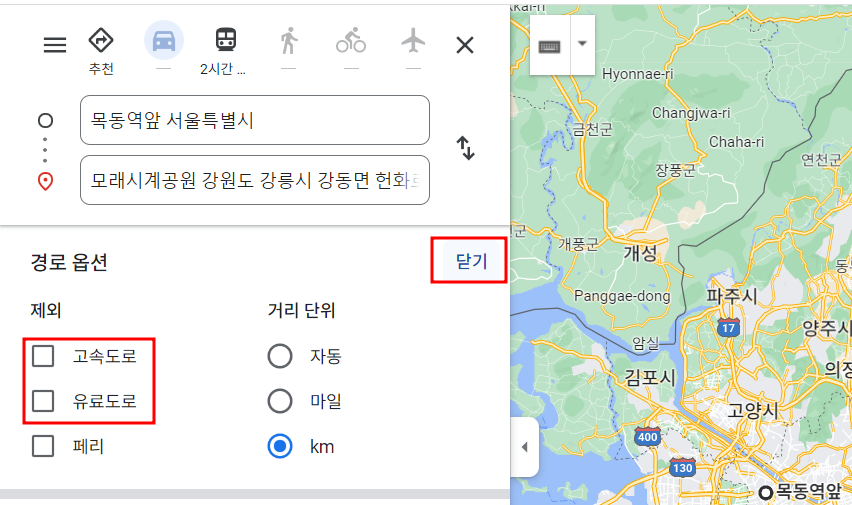
Google 지도 앱에서 유료 도로와 고속도로 피하는 방법
Android나 iOS 앱용 Google 지도에서 유료 및 고속도로가 없는 경로를 볼 수도 있습니다.
(1) Google 지도 앱을 실행하고 출발지와 목적지를 입력합니다.
(2) 우측 상단에 있는 점 3개(Android는 세로 방향, iOS는 가로 방향)를 탭 합니다.
(3) 경로 옵션(Android) 또는 옵션(iOS) 을 선택합니다.
(4) iOS에서는 [유료도로 제외] 및 [고속도로 제외] 오른쪽의 토글을 켜거나 Android에서는 이러한 옵션 옆의 [확인] 란을 선택합니다.
(5) 완료(Android)를 클릭하거나 이전 창으로 돌아갑니다(iOS).
유료 및 고속도로가 없는 경로를 표시하도록 Google 지도를 구성하면 Google 지도는 사용자의 기본 설정을 추적하고 이를 기반으로 향후 경로를 표시합니다.
'IT Info' 카테고리의 다른 글
| 테크니컬 라이터가 되는 방법 (0) | 2023.11.29 |
|---|---|
| Microsoft Word의 가장 강력한 단축키 TOP 10 (12) | 2023.11.29 |
| 구글 슬라이드로 이력서를 만드는 방법 (0) | 2023.11.28 |
| PC 공간을 확보하기 위해 YouTube 캐시 지우는 방법 (0) | 2023.11.28 |
| 지식 근로자를 위한 13가지 무료 브레인스토밍 도구 (0) | 2023.11.27 |